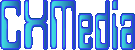システム設計のUML、ER図、データフロー作成ツールのインストール
システム設計ツールのインストール
DOAのER図ツールのインストール※画像クリックで拡大表示(リンク)
- ER図:ERD(Entity Relation Diagram)ツールは、
「A5:SQL Mk-2」が代表的で、そのツールのインストールと動作確認を実施します。
- 『A5:SQL Mk-2』のダウンロードサイトは、
http://www.wind.sannet.ne.jp/m_matsu/developer/a5m2/ から、最新版「Ver.2.11.0」の「ダウンロードはこちら」をクリックすると

Vectorのダウンロードサイトにリンクしており、Windows-OSの実行環境に合わせて「A5:SQL Mk-2(x86 edition)」か「A5:SQL Mk-2(x64 edition)」を選択してダウンロードを開始します。
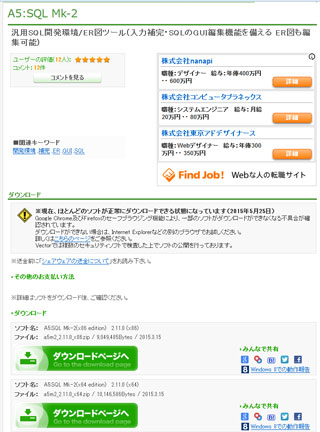
- 『A5:SQL Mk-2』のインストールは、
設置フォルダを「C:¥Home¥Tools¥a5m2_x64」とし、ダウンロードした「a5m2_2.11.0_x64.zip」(64bit用OSのとき)のzipファイルを同フォルダに移動して解凍します。
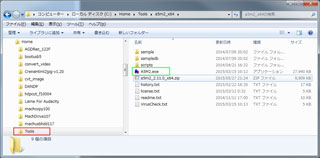
- インストールは、解凍したフォルダにある「A5M2.exe」の実行ファイルをダブルクリックして起動するとインストール完了となります。
「A5:SQL Mk-2」インストール確認ドキュメント『ER図サンプル』のダウンロード
(注)ダウンロードしたドキュメントの拡張子が『a5er』のため、ファイルを右クリックして「プロパティ」を選択して、実行するプログラム「A5M2.exe」を設定するとドキュメントファイルから実行可能になることを確認下さい。(ファイル上のアイコンも設定されるはずです)
POAのデータフロー図ツールのインストール
- データフロー図:DFD(Data Flow Diagram)ツールは、「Dynamic Draw」が代表的で、フローチャートも記述できるツールです。
- http://www.dynamicdraw.com/download/jp/ から、最新版「Ver.5.7.1」をダウンロードします。
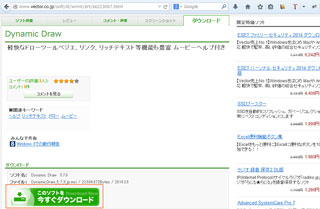
- 「Dynamic Draw」のインストールは、ダウンロードした「DynamicDraw_5_7_1_jp.msi」をダブルクリックして、インストールを開始します。
「セットアップウィザード」が表示され、「次へ」ボタンをクリック
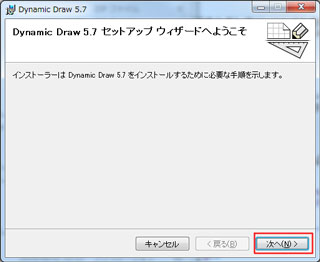
- 「ライセンス条項」が表示され、「同意する」をチェックして「次へ」ボタンをクリック
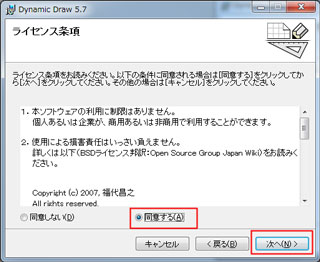
- 「プラットフォーム」が表示され、「Windowsにインストール」をチ確認して「次へ」ボタンをクリック
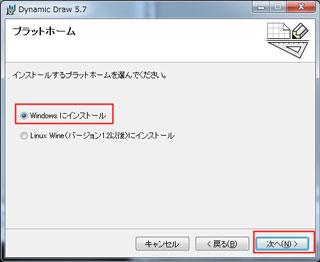
- 「インストールフォルダ」が表示され、「参照」ボタンをクリックし、「C:¥Home¥Tools¥DynamicDraw¥」のフォルダを作成・指定して、「次へ」ボタンをクリック
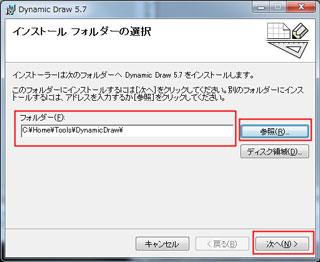
- 「インストールの確認」が表示され、「次へ」ボタンをクリック
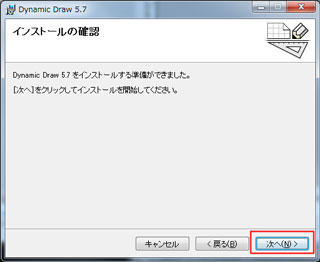
- 「インストールが完了しました。」が表示され、「閉じる」ボタンをクリック
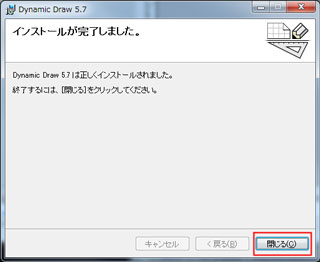
- http://www.dynamicdraw.com/usersdata/jp/ から、DynamicDrawのテンプレートをダウンロードでき、「DFDとERDのテンプレート」をダウンロードします。
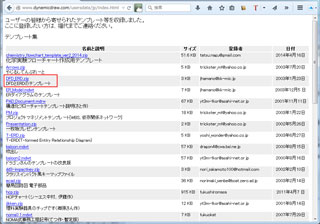
「C:¥Home¥Tools¥DynamicDraw¥」のフォルダ下の「Templates」に解凍して設置します。
「Dynamic Draw」インストール確認は、インストールしたフォルダ内にある「DynamicDraw.exe」をダブルクリックして起動します。
するとテンプレートファイルを開くダイアログになるので、テンプレートにある「DFD_ERD.mdwt」を選択すると以下のような内容が表示されれば確認OK。
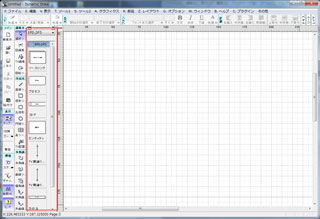
OOAのUMLモデリングツールのインストール
- UML(Unified Modeling Language)ツールは、
「astah-community」(Judeの後継版)が代表的で、そのツールのインストールと動作確認を実施します。
- http://astah.change-vision.com/ja/download.html から、最新版「Ver.6.9.0」をダウンロードします。
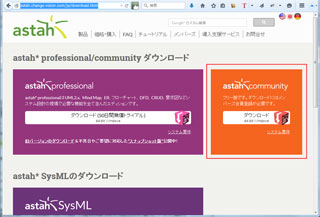
- メンバーの新規登録をして、メールアドレス、パスワードを入力します。
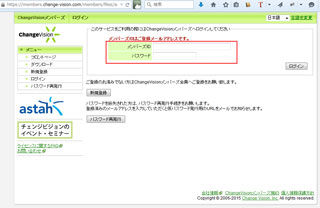
- 「DOWNLOAD」ボタンをクリックするとダウンロードができます。
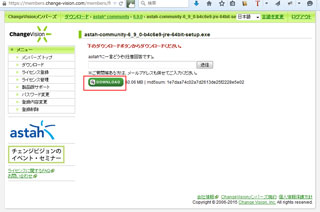
- セットアップする言語:「日本語」を選択して、「OK」ボタンをクリック
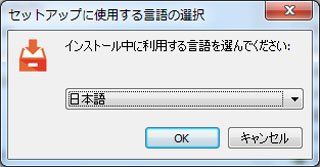
- 「セットアップウィザード」が表示され、「次へ」ボタンをクリック
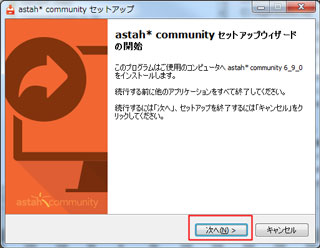
- 「使用許諾契約書の同意」が表示され、「同意する」をチェックして「次へ」ボタンをクリック
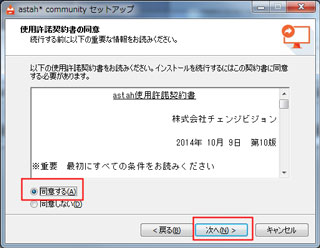
- 「インストール先の指定」が表示され、「参照」ボタンをクリックし、「C:¥Home¥Tools¥astah-community¥」のフォルダを作成・指定して、「次へ」ボタンをクリック
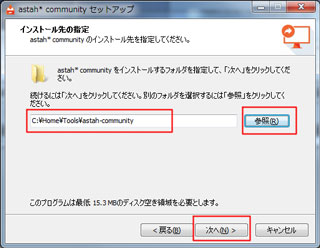
- 「コンポーネットの選択」が表示され、そのままで「次へ」ボタンをクリック
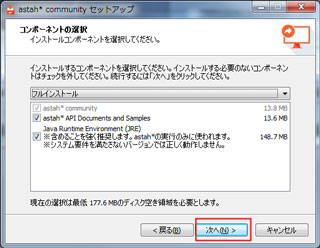
- 「プログラムグループの指定」が表示され、そのままで「次へ」ボタンをクリック
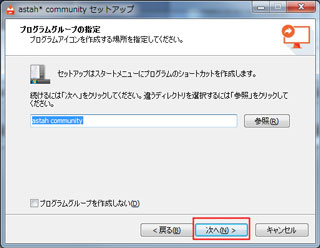
- 「追加タスクの選択」が表示され、そのままで「次へ」ボタンをクリック
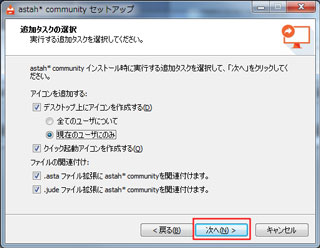
- 「インストール準備完了」が表示され、「インストール」ボタンをクリック
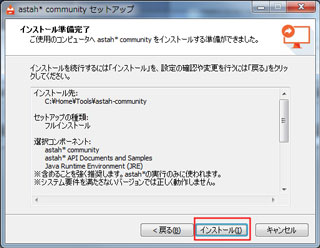
- 「インストール状況」が表示されます。
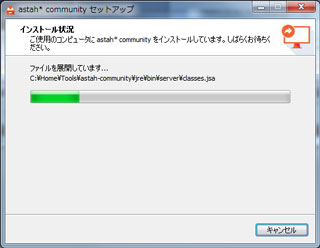
- 「セットアップウィザードの完了」が表示され、「完了」ボタンをクリック
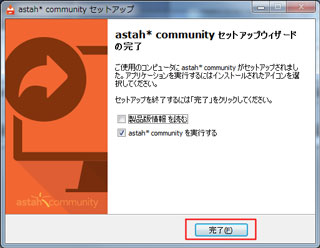
「UML」ツールのインストール確認は、
インストール後に自動起動されるメニューから「Sample.asta」を選択します。
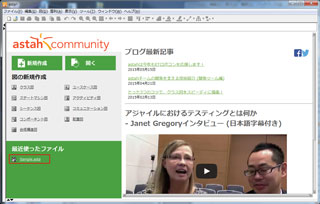
表示された「構造ツリー」から展開して、「Class」のClass Diagram選択するとその図が表示されます。
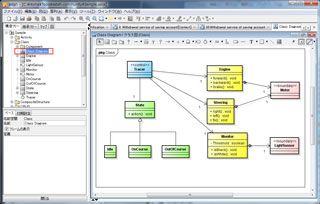
※クラス図が表示されればOK。
- UMLのExcelプラグインは、Excel 2003以上で、
http://www.vector.co.jp/soft/dl/winnt/business/se422771.htmlからダウンロードし、内容を解凍して『ExcelDeUML.xla』をadd ins処理して組み込むと利用できます。 - EclipseのUMLプラグイン「AmaterasUML 」は、
Eclipseグラフィックフレームワーク「GEF」が必要で、 http://amateras.sourceforge.jp/cgi-bin/fswiki/wiki.cgi?page=AmaterasUMLからダウンロードして、Eclipseのプラグインフォルダに解凍したjarを挿入すれば、UML作図エディタを起動できます。